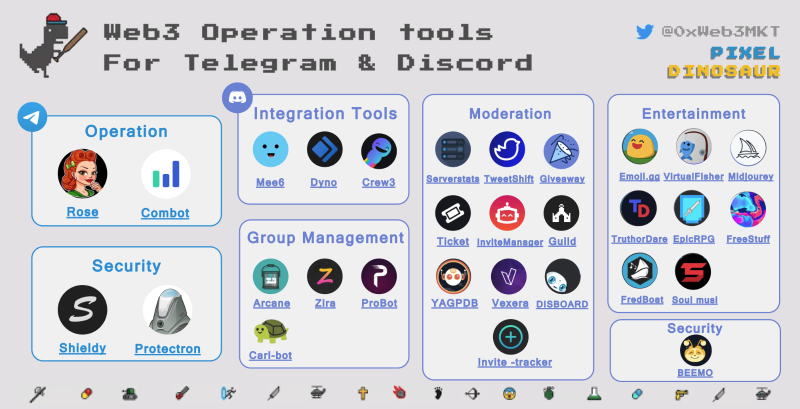教你如何使用好电报、DC管理工具 玩转 Web3 社区
原文标题:《社区运营工具盘点,教你如何使用好电报&DC 管理工具》
原文来源: Pixel Dinosaur Club
原文编译: wuxian.bit、Rust、TJ、Zolo,深潮TechFlow
对于 Web3 项目而言,社区的重要性已经不言而喻,项目的成败也与社区的建设也息息相关。而针对 Web3 的社区,绝大部分项目都会把运营的重心放到电报和 Discord 两大社交平台。要想在这两个社交平台上运营好社区,首先需要的是了解和使用好平台上的原生工具。
目前为止,在电报和 Discord 上已经有非常多运营相关的工具或者机器人可供使用,但他们品类很多,功能也各有好坏,因此本篇文章将对一些常用工具进行筛选和盘点,并提供一些基础的操作指南,期望能为每一个社区建设者提供一些参考和帮助。
本次文章为共创完成,再次感谢来自 Web3 MKT 社区 Pixel Dinosaur 的成员 wuxian.bit、Rust、TJ、Zolo 的探索与整理。文章将分为两个部分,电报运营工具梳理和 Discord 运营工具梳理,我们也将在本周开展活动与大家共同探索好用的社区工具,欢迎一起来参与。
一、Telegram 运营工具,Keep it simple
电报一直给人两个印象:
-垃圾广告太多
-电报有的功能,Discord 都有
所以对 Web3 而言,电报的定位慢慢也变成:
- 轻量化运营社区的选择
- 个人社交与商务沟通的工具(替代某信)
在此背景下,电报的工具相对 Discord 来讲也比较简单,用的最多的就两个:Rose & Combot。这两个工具也基本涵盖了所有你需要的运营功能。
Rose:以指令为核心,具备完整的运营功能
如果你刚搭建自己的电报社区,且不会涉及很复杂的功能,Rose 应该成为你的首选,她满足你入群管理、自动回复、发言设置等所有的功能,且所有的功能都能在电脑界面里通过指令完成配置。
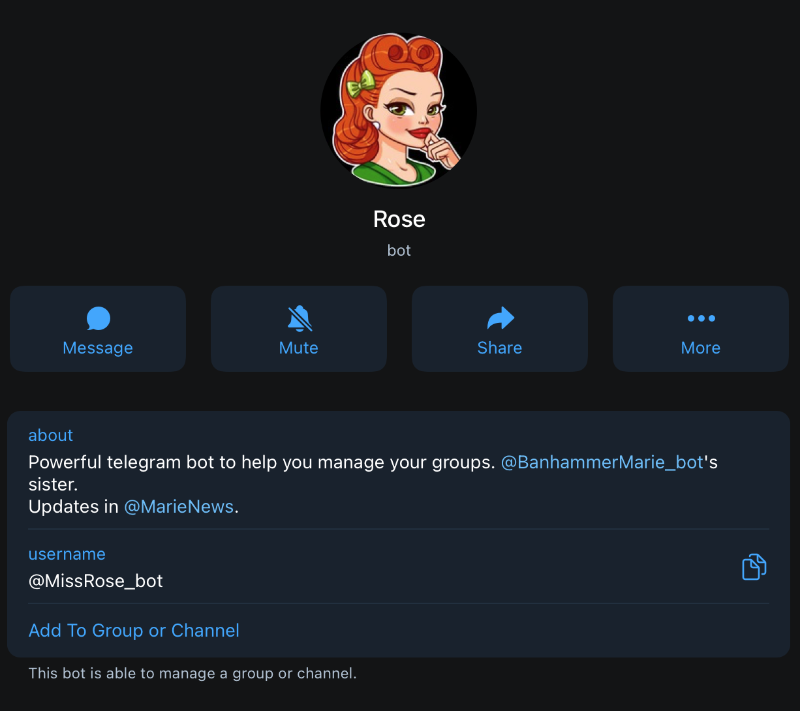
接下来我们将介绍几个核心会用到的功能和配置方法:
1、添加 Rose 机器人:第一步是添加 Rose 到你的群组,并「设置成管理员」。记住一定要是正确的 ID:@MissRose_bot
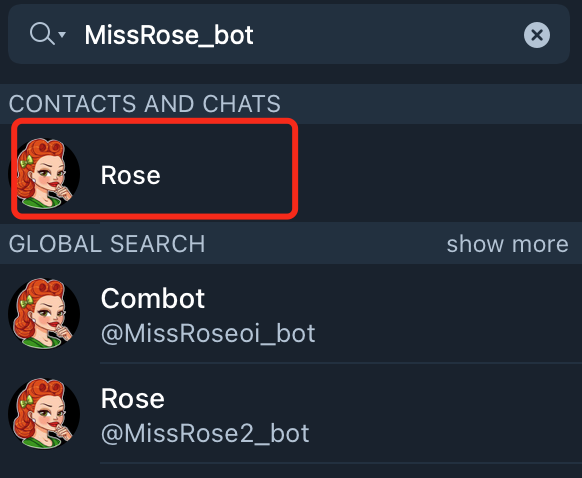
2、进群管理:避免机器人进群,设置进群验证。打开验证:/captcha on
设置验证按钮:/setcaptchatext 点击验证 ,Rose 默认是进群用户需要点击按钮来进行认证,按钮的文字可自定义设置
设置认证方式:/captchamode math ,除了点击外,为了增强安全性,可以设置进行验证码验证 (text) 或数学计算验证 (math),Rose 会 DM 新进群用户,完成验证后才可开启聊天。
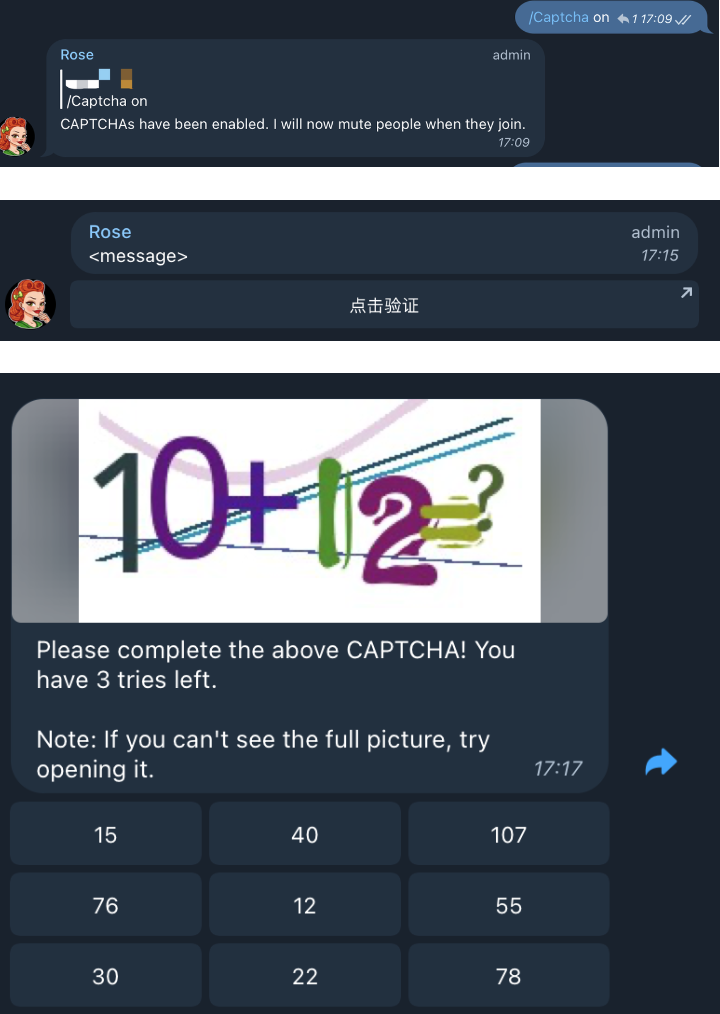
3、设置自动回复:/filter

4、设定不能发图/链接:/lock
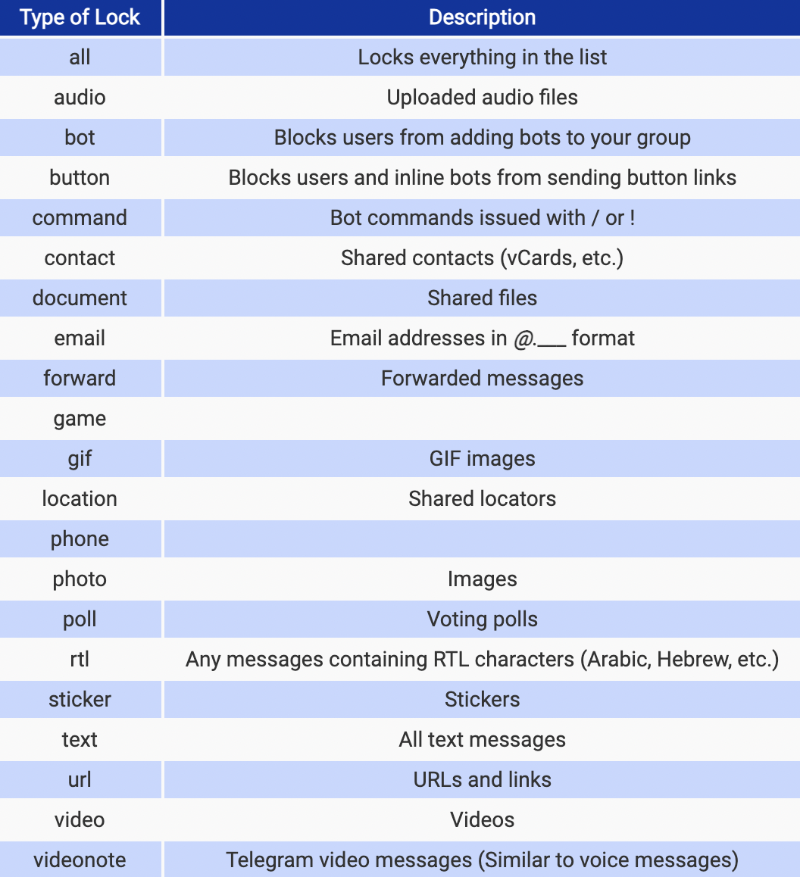
当然 Rose 还有更多功能,比如设置欢迎语,限定成员发言频次等,因篇幅有限,我们只展示核心和高频的几个功能,更多详情可参考链接:https://missrose.org/guide/getting-started/
Combot:完整的配置界面,进阶管理工具
相比于 Rose 只能在电报里进行设置,Combot 能让你在独立的后台管理自己的电报社区,并提供相对友好的操作界面,同时 Combot 还能提供群组的用户数据分析,为社区成员配置积分、了解活跃度等。
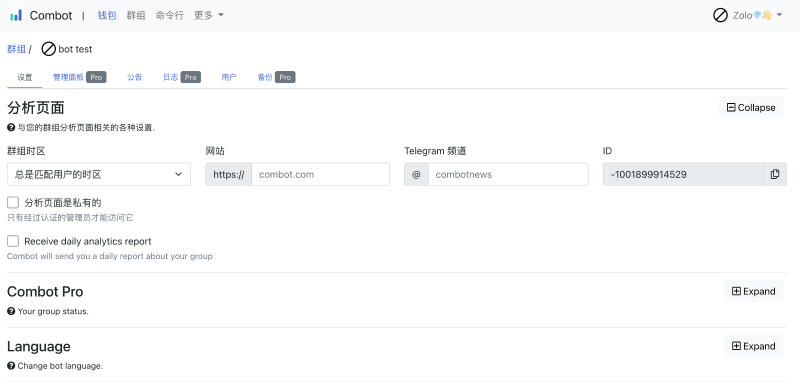
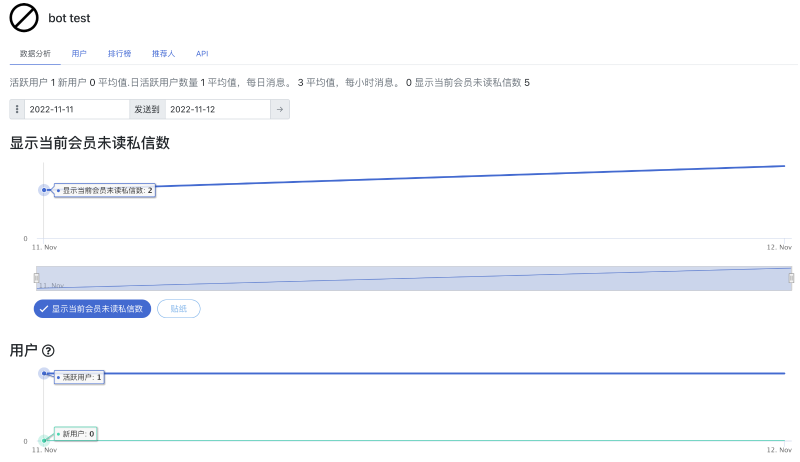
Combot 也是商业化相对完善的工具,提供付费的会员功能,比如定制 logo 等,他们也会为客户定制的服务,目前服务过 Binance、Tron 等。

如果你希望在后台使用更加友好的界面管理社区,了解社区活跃数据,Combot 将会是你的进阶之选。
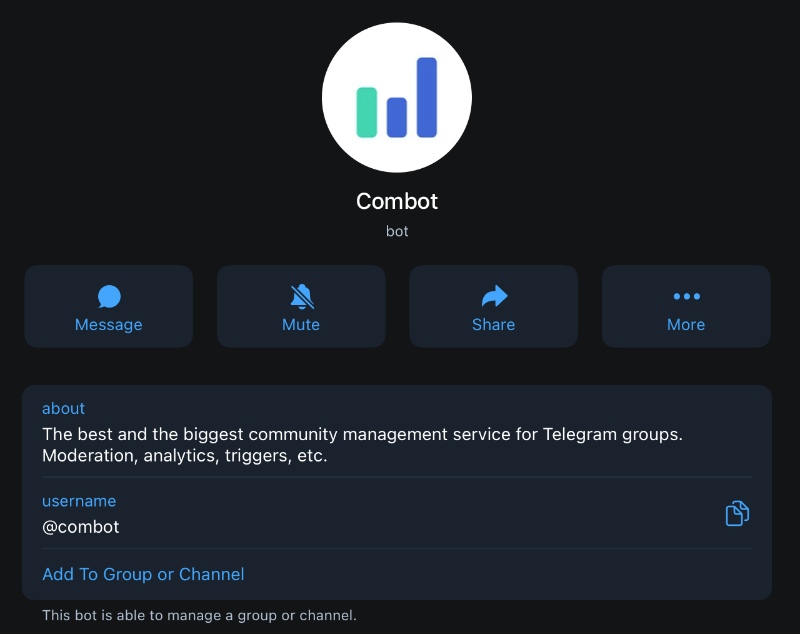
同样我们将介绍几个核心会用到的功能和配置方法。
1、配置与登录 :与前面一样,添加 combot 到群组,并设置为管理员,请注意要正确的 ID:@combot。
2、管理面板 :在 combot 可以不用复杂的命令来设置运营规则,而是通过后台的「管理面板」进行,这里有相对友好的用户界面,帮助你设置用户欢迎信息、入群验证等。
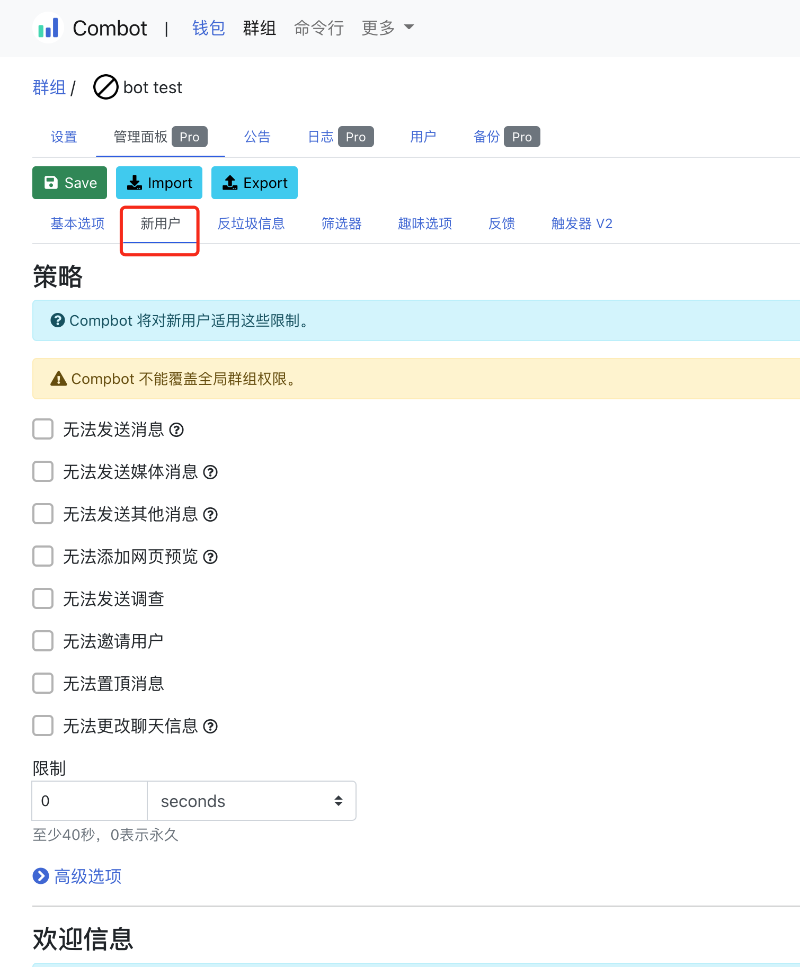
3、发布公告: 在后台设置公告信息,便捷的添加特殊格式的字体、超链接等,并能设置发送时间。
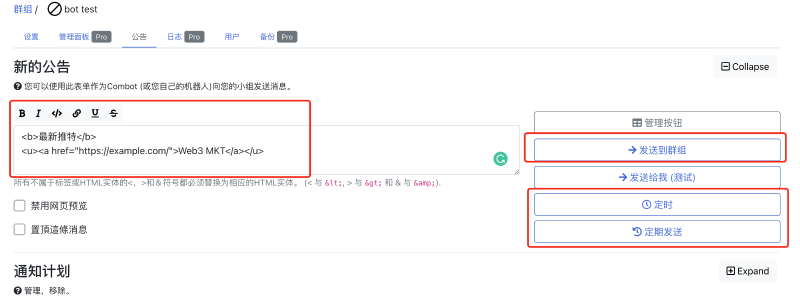
4、自动回复 :这个功能相对复杂一点,combot 的设置主要在后台 管理面板->触发器 v2 里进行设置,设置方式也更加灵活与自由。
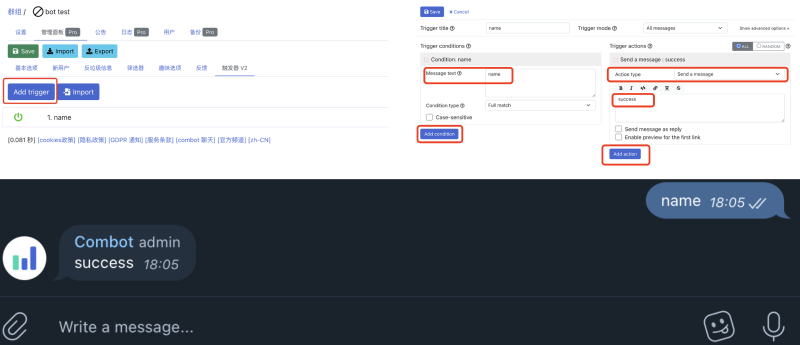
5、用户活跃度: combot 还有个好处是,能够方便的查看用户的活跃度和积分情况等,帮助你了解哪些成员更积极或者进群后是否有发言等。
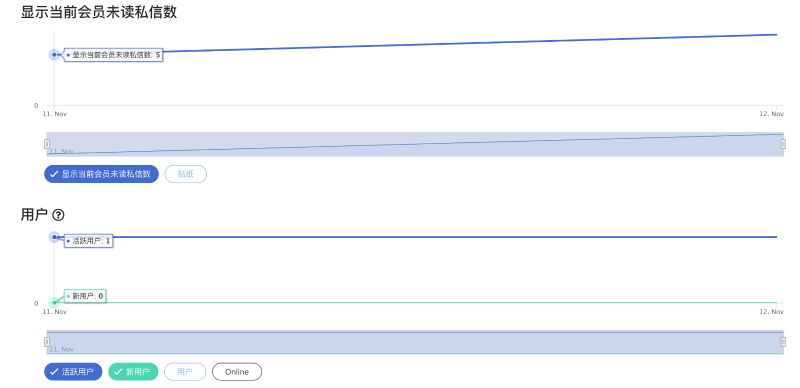
combot 也有一些命令行的设置,相比于 Rose,combot 自由度更高,同时也更系统,还可以直接和 coingecko 打通,做 crypto 的报价。如果需要更重的运营,可以考虑使用 combot。另外,作为一个 SaaS 产品,combot 也有收费模式来解锁更多功能,感兴趣的朋友可以做更多尝试体验,详情见链接:https://combot.org/
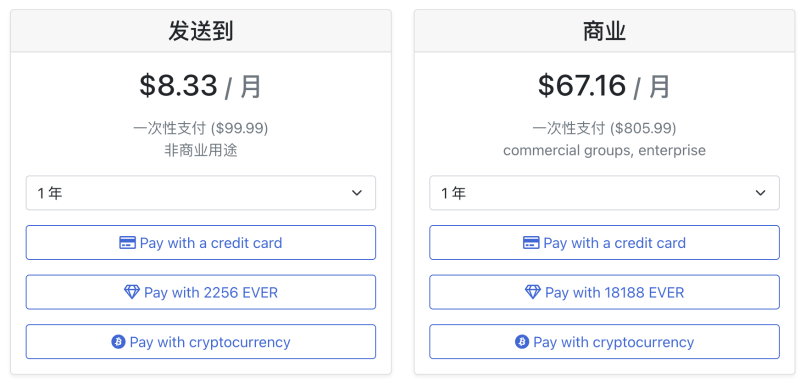
其他小工具
Telegram 上的工具还有很多,以上是用的最多和功能相对完整的 bot,同时你还可以使用 @shieldy_bot 、@ProtectronBot 等,专门用来 ban 和屏蔽广告。
二、Discord 运营工具,One for all
对比 Telegram,Discord 的功能会强大许多,可选择的机器人也非常多,也是大部分项目方的运营主阵地。关于 Discord 支持的所有机器人,可以通过官方的机器人应用程式目录查看,或者在 https://top.gg/ 上寻找,相对安全和可靠。
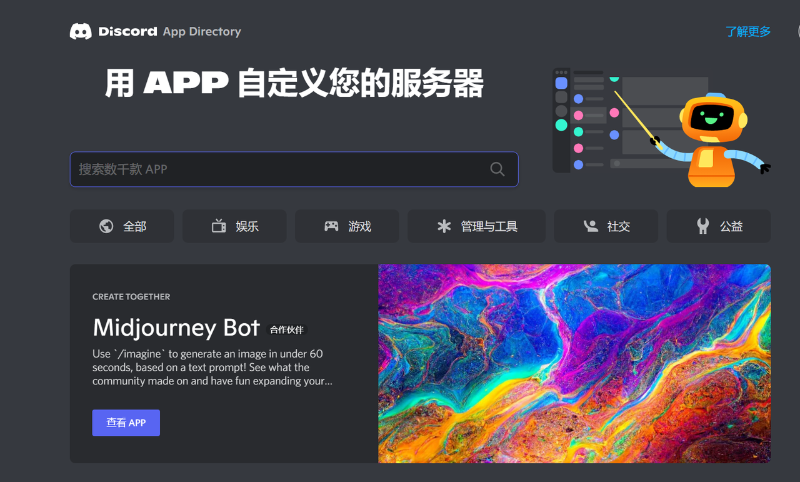
而正是因为 Discord 相关的工具比较多,我们将结合自身的运营经验分类别推荐一些工具,以供参考。因篇幅有限,我们仅选取了部分工具做详细介绍,文末将有详细的工具全景图。
综合工具
Mee6
Mee6-简单的一张蓝色笑脸,在众多 Discord 的里服务器都能看见。提供丰富的 Discord 管理服务,是个不错社区管理的好帮手,如果你是 Discord 的运营者,一定不能错过这个工具。 Mee6 的功能也非常丰富,我们会给大家主要介绍一下 Mee6 的一些适合初创社区使用的功能。
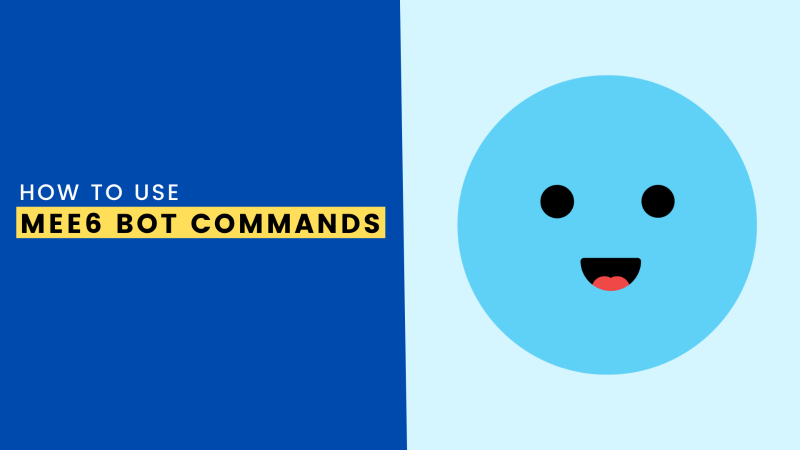
一、欢迎功能
向新加入用户在指定频道发送一则自定义的欢迎语;向新加入用户私信发送一则自定义的欢迎语;给予新用户身份组;当用户离开服务器时,发送一则讯息。
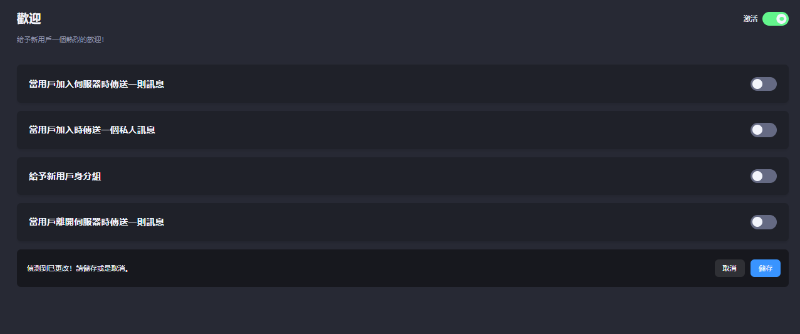
二、身份反应组
在指定频道发送一则信息,提供按钮和点击 emoji 两种方式给用户自行获取身份组,这个功能常用于一下场景。
对用户进行简单的机器人识别,点击按钮或者 emoji 获取到可以解锁查看更多频道的基础身份组;
作为获取社区里不同角色身份组的方式,比如作为开发者领取开发者身份组,作为创作者,领取创作者的身份组等等;
有多语种需求的社区,可以设置不同的语言频道,避免打扰到用户。可以提供精确语种的身份组,让用户自行领取对应语言的身份组来解锁不同语种的频道。
三、统计数据频道-与 Serverstats 功能类似
可以统计的数据有:在线成员数;机器人数;总成员数 ;尖峰在线人数;文字频道/频道总数/身份组总数等。
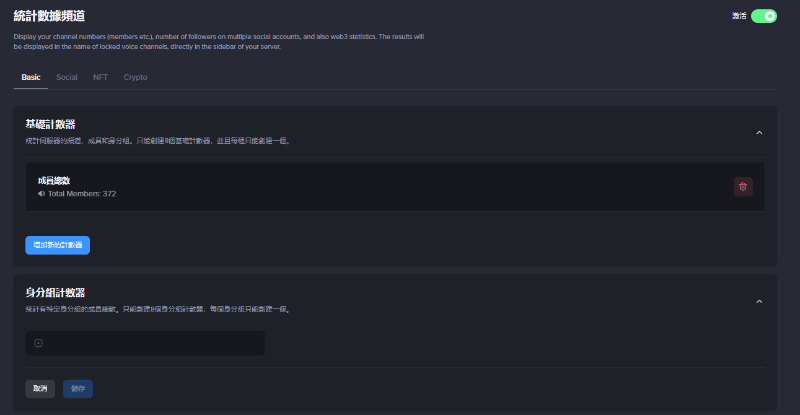
四、等级-Leveling
Mee6 自带 XP(经验系统),当在服务器内引入 Mee6 机器人,Mee6 会根据用户在线时长和发言情况,给予用户 XP。当用户个人的 XP 累积到一定数额,便会自动升级。
Mee6 可以根据用户的 XP 等级自动赋予用户自定义的身份组(该功能需要付费-升级会员后解锁)。在服务器内我们常用的 Rank 指令查询排行,即查询的是 Mee6 的 XP 排行。
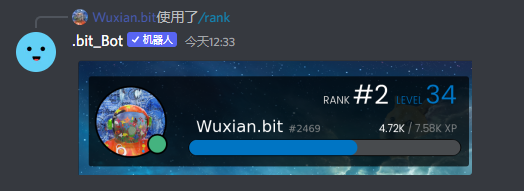
另外如果对 Leveling 有精细化要求的,还可以使用 Arcane 在 Mee6 的基础用户分组上,多了以下功能:
-可以给 server booster 一个快速增长 zp 的 role ;
-给发长语句(比如大于 25 字)的用户快速增长 xp;
-设置最高 level 等级。
五、同步社交媒体的内容到 Discord 内指定频道 (付费功能)
目前支持同步转发的社交媒体:Twitter;Twitch;YouTube;Reddit;Instagram

六、管理功能
- Automod-自动管理 ,可以用于屏蔽一些关键词,避免刷屏,禁止滥用各项内容等
- 操作日志 ,可以记录管理员的各项操作,以便在服务器内出现异常的时候,可以提供一定的溯源资料。
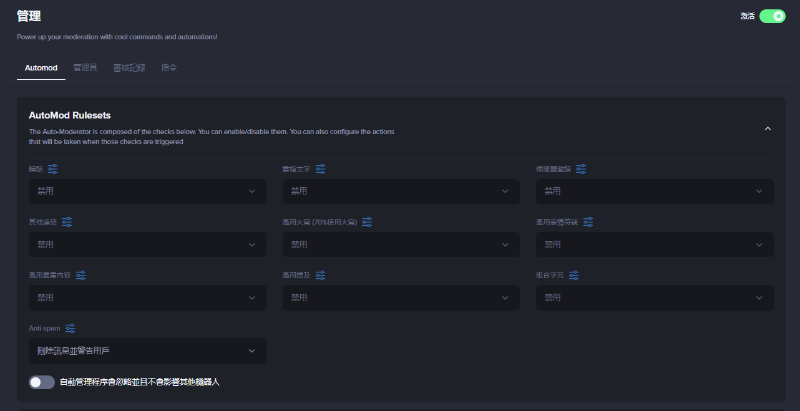
七、经济系统(积分系统)
这是一个非常好玩的系统可以促进服务器内的用户互动并一起玩起来。在经济系统中,用户可以通过 DC 内的各种活动,签到等方式获得金币(积分),管理员也可以手动奖励用户。管理员可以设置好对应的「商品」,消耗用户获得的金币,形成闭环。
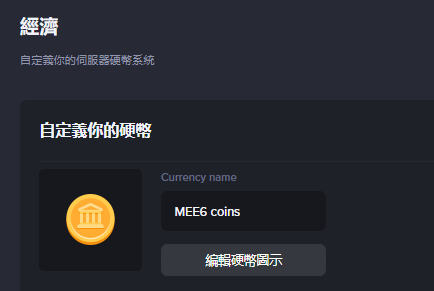
八、自定义你的机器人(付费功能)
可以将 Mee6 的头像和名称自定义为想要的头像和名称,并继承所有 Mee6 的功能。
以上只是介绍了 Mee6 的部分常用/实用的功能,Mee6 还有许多功能,并且在陆续更新更多的功能,包括最近推出的 Giveaway 功能。值得一提的是 Mee6 在今年上半年推出了 MEE6 Genesis Pass NFT,其权益包括 Mee6 高级机器人终身免费使用权益、Web3 的专属功能(NFT 数据版等)。
参考资料:https://mee6.xyz/en/tutorials
基础运营
1、服务器数据统计:serverstats
如果你想让运营者或用户对服务器内的数据一目了然,你可以在服务器分类栏的最上方设置一个数据看板。这时候你将需要用到 serverstats,它是一个统计服务器数据的机器人,实时更新服务器的人数,频道数,Role 或者更多自定义的数据。
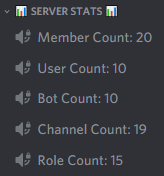
使用方法:
进入https://serverstatsbot.com/,点击 Invite,将机器人邀请到服务器中,并且给予管理员的权限;
在聊天框内打/setup,机器人会自动回复,选择将数据放在 Voice 频道,几秒钟后,统计数据就会出现在频道左侧的最上方。
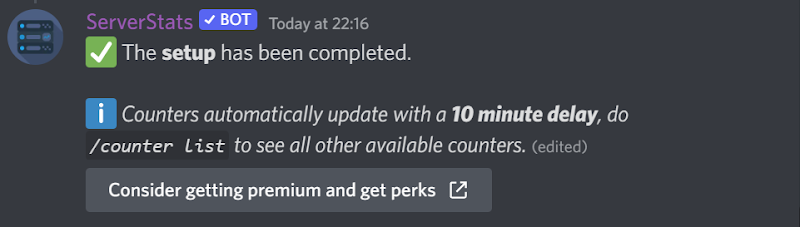
注意事项:如果打/setup 后机器人没有回复,是因为机器人没有在此频道内发言的权限,调整机器人的权限就可以了。
教学视频参考
2、Twitter 推送:TweetShift
推特是项目发布消息的主要渠道,将推特实时推送到 Discord 内可以帮助用户及时了解项目动态。TweetShift 就是这样一款工具,它可以监控推特账号,一旦有新的推特,就会自动推送到你的 Discord 里。
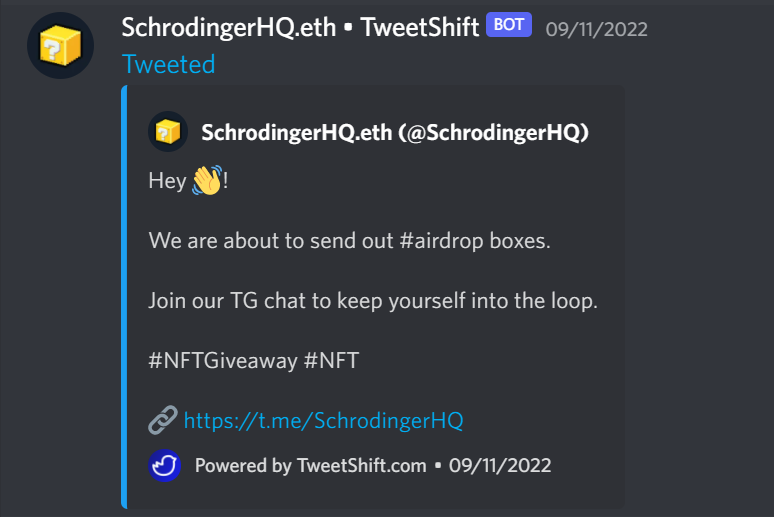
使用方法:
进入https://tweetshift.com/,点击「Invite to Server」,将机器人邀请到服务器中;还是在同一个网页,点击右上角的「Dashboard」进入调试页面;在调试页面,点击进入你的服务器,然后点击「Twitter Feeds」;现在添加你要同步的推特账号名,希望被推送到的频道(建议新建一个专属频道),什么类型的推特会被推送(转推/回复/引用),以及展现的样式(默认 Link with embed),点击「start」;
注意事项:
相似的 bot:如果你希望推送 Youtube,Instagram 或者 Tiktok,可以使用Pingcord,Pingcord 支持 7 种社交媒体账号的追踪。当然,如果对于一般运营者来说,Tweetshift 已经足够。教学视频参考:https://www.youtube.com/watch?v=0OUCaHY_2-0
需要注意的是,这个机器人设置后不是立即生效,需要等待 10-30 分钟。建议设置完毕后,等待半小时后再发推特。TweetShift 可以同时监控最多 40 个推特账号。也可以为推特同步建立一个专门的频道。
3、Giveaway 管理:Giveaway
Giveaway 是十分常用的运营活动,在 Discord 中,我们可以借助 Giveaway Bot 来设置和管理,简直不要更简单。
使用方法:
进入https://giveawaybot.party/ 点击「Add to Discord」,选择你的服务器并授权管理员权限。在服务器中创建一个专门做 Giveaway 活动的频道。在 Giveaway 频道打入指令「/gcreate 」,会弹出活动设置的界面。
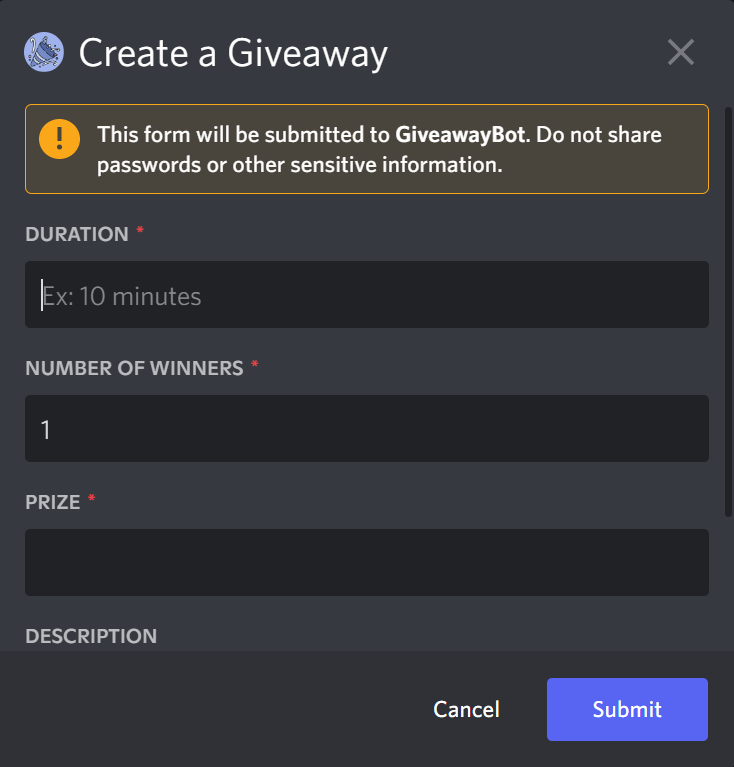
点「Submit」,活动就会自动开始,并且倒计时。用户只需要点击就可以参与,活动结束后会自动选出获奖者并且在频道里内公示。
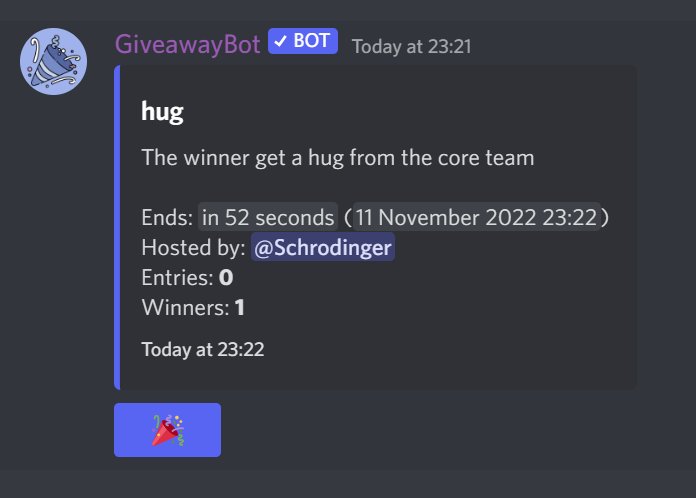
4、Ticket
票房-Ticket 是 Discord 里各个社区的「客服系统」,可为用户提供一对一、多对一的服务.
大概用途分为:Support-用于提供给用户反馈问题的渠道-产品使用问题/NFT 社区相关问题;Collab-合作/建联/AMA 沟通专用; Application-社区内的招聘需求/大使申请/实习生/mod/助手等;Claim-领奖专用。
具体使用步骤如下: 邀请机器人加入 Discrod 服务器。选中需要加入的服务器,点击继续。
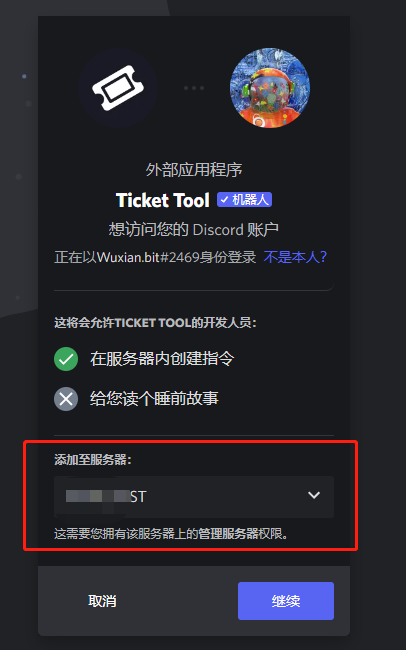
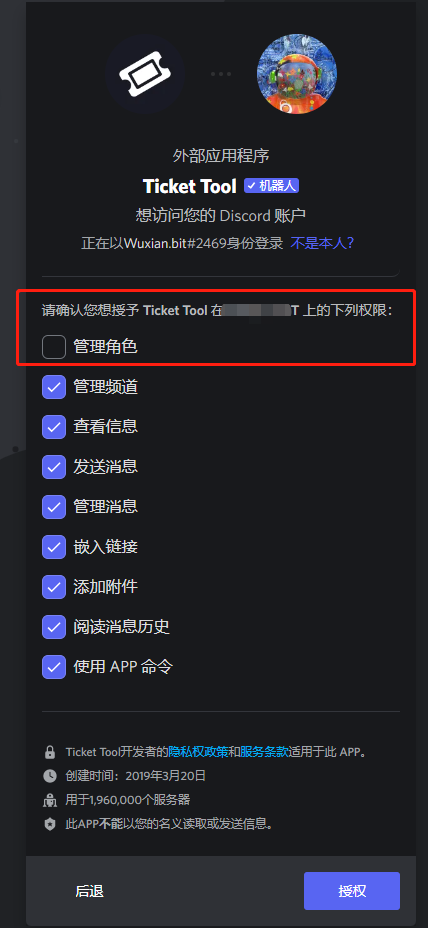
设置权限的时候建议去掉管理角色(非必须权限)
在 Discord 内新建一个票房频道(若想将不同类型的票房分开频道放置则可多建几个频道)。
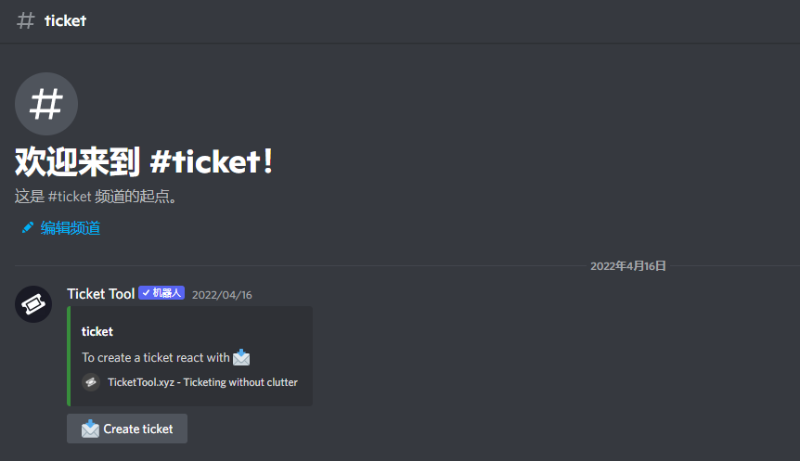
进入 TicketTool 控制面板 , 识别控制板。
点击右上角自己的头像—Manage Servers—选中目标服务器,进入设置面板。
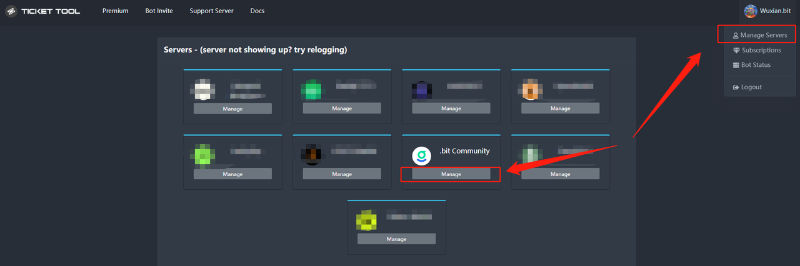
服务器配置-Server Configs
我们先从最简单的开始,首先服务器配置里最主要设置的内容有:
- 限定指定身份组访问机器人后台-即 Dashboard Roles
- 限定所有票房同时存在上限
- 更换高级(付费)机器人(TicketTool 有两款机器人,一款是免费的,另一款是付费的机器人,若使用付费机器人,则需要更换机器人。两个机器人的 Discord-ID 是不相同的。)
- 票房记录储存-服务器存储选项
- 配置备份和恢复(仅限服务器所有者)

- 命令配置-Command Condfigs
- 一般会设置图中五个开关的权限,分别是:
- 重新打开已经关闭票房的权限
- 两步关闭票房的权限-(双确认关闭)
- 删除已关闭的票房
- 认领票房,其余的配置可以根据需求去调整
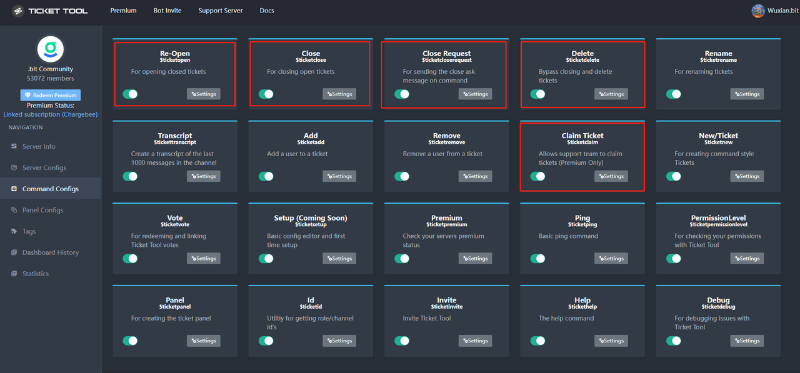
重点 面板配置-PanelConfigs
先创建一个面板-Panel。
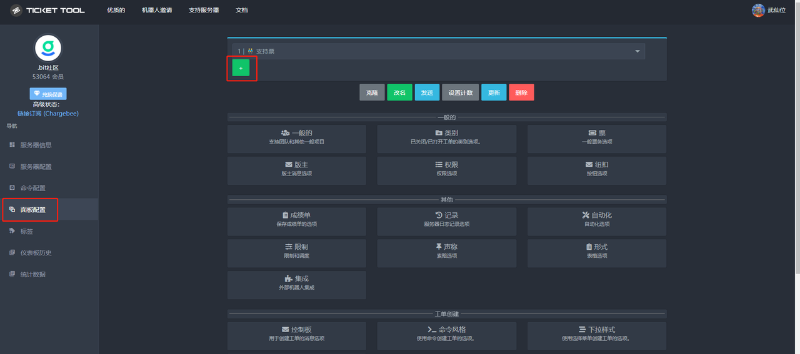
面板配置里的大部分设置都是直接影响到 Discord 里的展示界面(这里大概分为两个界面的展示)。第一个界面是开票入口的展示(如下图所示-单面板多按钮与多面板单按钮);引用栏中的文案内容(票房说明或者开票指引)+按钮内容(emoji+文字)。
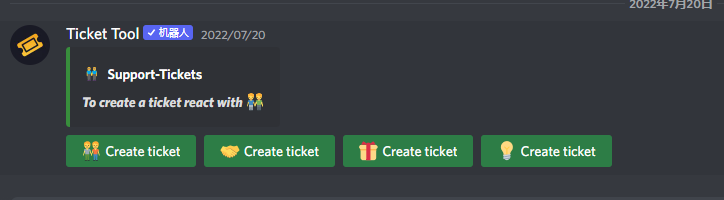
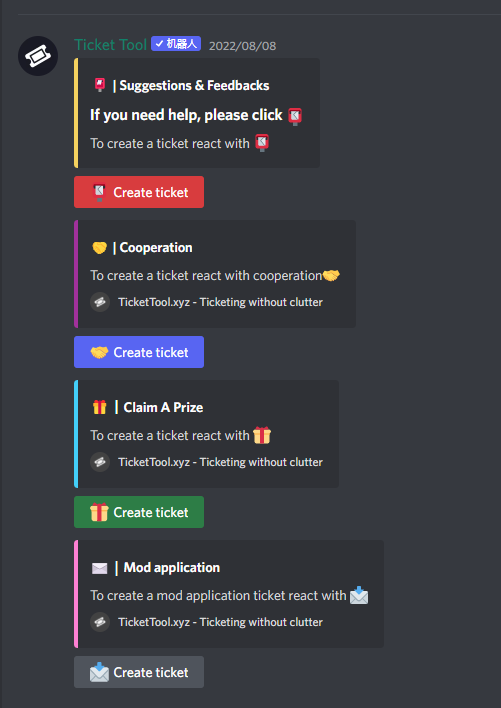
当然这些都还只是前菜,正式进入设置后,我们还需要设置开票入口、开票频道名称、工单等,因篇幅有限,我们将不在这里详细阐述,感兴趣的朋友可参考我们自己整理的详细文档:TicketTool
同时我们也将在 11 月 19 日 本周六 10:00 AM(UTC+8)举办线上活动,将对一些工具做更多介绍和交流,欢迎参与,链接见文末。
5、邀请管理:Invite Manager
作为一个社区运营者,用户主动拉新是喜闻乐见的好事。因此,建立一个以 Role 为等级的邀请奖励机制会促进用户拉新的积极性。这里我们可以借助 Invite Manager Bot 来完成。
Invite Manager 是一个跟踪服务器中邀请加入的机器人,它的功能十分强大,不但可以统计单个用户的邀请数量,还可以为达到一定邀请数的用户分发 ROLE,对于社区拉新来说,简直就是宝藏 bot。
以下是用 Invite Manager 设置邀请用户奖励不同 Role 的步骤。
先把机器人拉入你的服务器中。进入https://top.gg/bot/789797049746980895,点「Invite」,允许授权;
在服务器中设置从高到低的不同 Role 等级,对应邀请了不同数量的用户会获得的 Role;
用 Invite Manager 自动分配 Role 的规则是:
!addrank+@ 你刚才设定的 role 名称+需要完成的邀请数量比如,如果你希望成功邀请 5 个人的用户获得 Verified 这个 Role,那么你将需要打出指令:!addrank @Verified 5
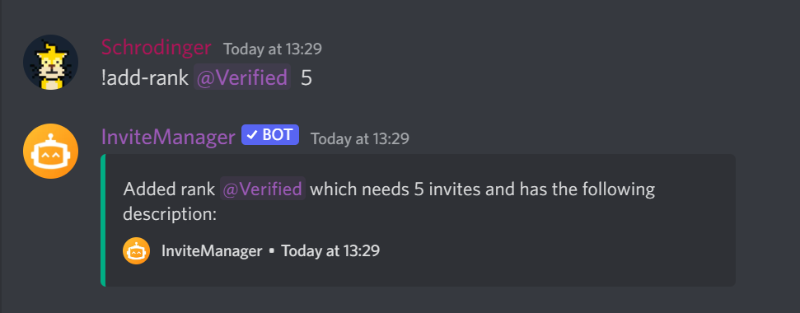
机器人收到指令后,每当有人完成了 5 个邀请,就会自动分配 Verified 这个 Role 给用户。
常用指令:
- 查询某个用户邀请数据:!info @ 用户名
- 查询服务器邀请总数据:!inviteDetails
- 查询邀请数排行榜:!leaderboard
- 查询邀请设置:!ranks
注意事项:建议开一个专用查询频道,供用户自己查询邀请数据。
教学资料(中文友好哦)
6、链上资产验证:Guild
对很多 NFT 项目来说,对于 NFT 的持有者的专项运营是非常有必要的。如何验证用户的 NFT?这里需要用到到一款以链上资产为依据的会员管理工具,Guild。
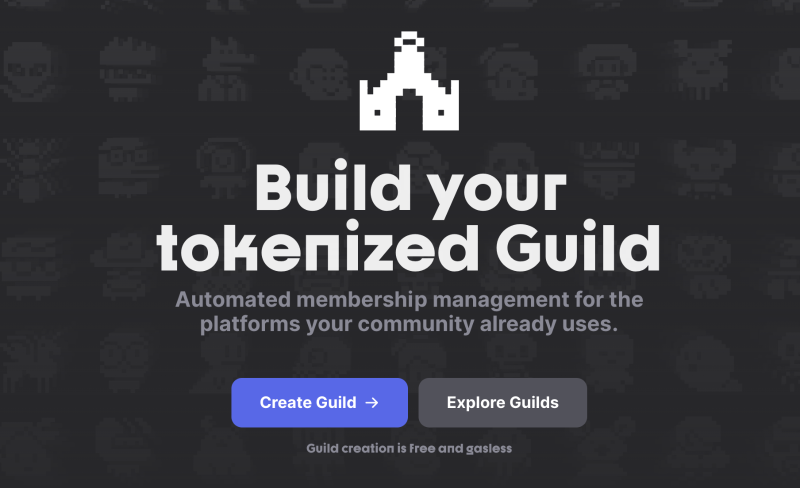
使用方法:
首先,进入 https://guild.xyz/,点击「Create Guild」。选择 Discord,并且连接你的钱包。
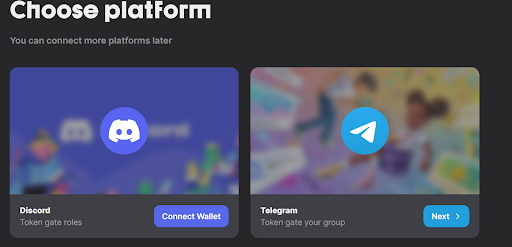
- 钱包授权后,点击「Select Server」,选择需要导入的 Discord 服务器,然后点击「Add bot」,接着点「Create Guild」,现在 bot 已经加入服务器了。
- 我们在 Guild 的控制面板内找到「Roles」,点击右上角的编辑按钮。
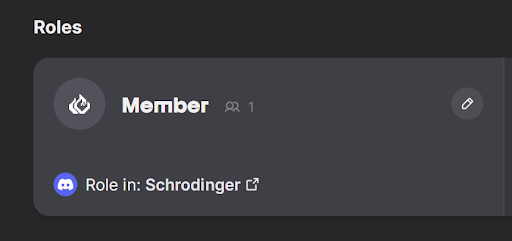
现在,我们来设定一个只有 NFT 拥有者才有的 Role。在 General 中可以设定这个 Role 的图标和名称,比如「Holder」。在 Requirement 里,将默认的 Free entry 勾掉,点「Add Requirement」,填写你要授权的 NFT 项目信息即可完成设置。

注意事项:
- Guild 还支持 Lens, Galxe, Poap,代币合约和十几个公链资产的验证。
- Guild 也可以用在 Telegram 上。
- 会有部分用户不愿意连接钱包,需要考虑用户接受程度。
7、邀请跟进:Invite- tracker
Invite -tracker 是一款能追踪社区群员的邀请信息、发言信息的 Discord 机器人,主要功能有两个,一是统计成员的邀请人数,二是统计社区成员的发言数量。

使用方法:
将 Bot 邀请至服务器,开一个专用查询频道;使用/invite 命令即可查询邀请人数,使用/message 命令查询在服务器的发言数量;用 Discord 账号登录https://invite-tracker.com/dashboard/945923281536569454/message-counting,设置发言数量至多少,获得 X 角色。
娱乐工具
1、Midjourney Bot
Midjourney 这是目前市面上使用最广的 AI 作图机器人,使用命令「/image+文字」,就可以自动作图,可以让社区里面的人自己玩,活跃起来,也可以用来举办 AI 作图活动,同时也可以画日常运营的图片。
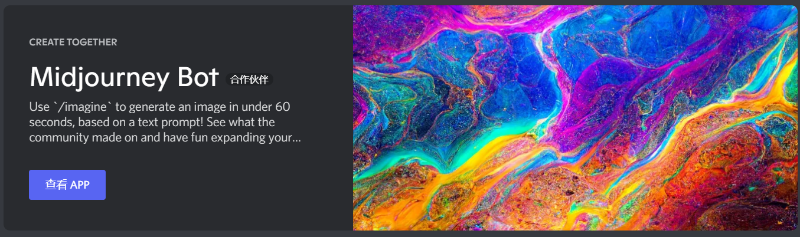
使用方法:将 Bot 邀请至服务器;输入命令「/image+文字」即可作图。
2、Truth or Dare Bot
Truth or Dare 是在 Discord 服务器中玩真心话大冒险,用于社区活跃,让社区成员互相互动起来。
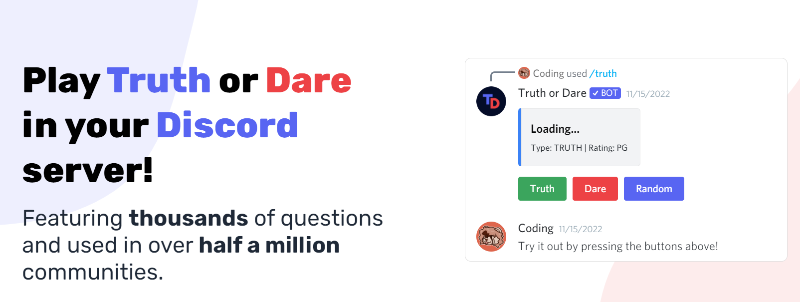
使用方法:
- 邀请 BOT 至服务器,新开一个频道
- 使用/trush 或/dare 开始游戏
安全工具
使用方法:
通过官网文档链接将 bot 邀请至服务器;
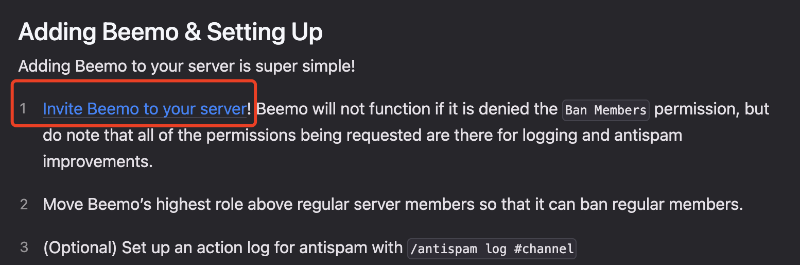
将 beemo 的角色设置为大于普通用户的角色。详细介绍链接
正如前文所说,Discord 的工具非常丰富,一篇文章很难进行完整介绍,我们将较为知名和常用的工具进行了整理,总结如图